영상 편집은 창의성을 필요로 할 뿐만 아니라, 콘텐츠 제작자에게 일을 효율적으로 할 것을 요구합니다. 효율적인 워크플로우를 구현하기 위한 중요한 방법 중 하나는 단축키를 사용하는 것입니다. 아이무비는 Mac에서 가장 일반적으로 사용되는 영상 편집 도구이며, 사용 할 수 있는 단축기도 풍부하게 존재하고 있습니다.
아이무비에서 키보드 단축키를 마스터하게 된다면, 영상 편집 워크플로우를 향상 시켜서 시간을 절약하고, 효율을 향상시킬 수 있습니다. 이 가이드에서는 Mac에서 아이무비를 사용 할 때 필요한 모든 단축키에 대해 설명합니다. 또한 편집 작업을 간단하게 하기 위한 커스터마이징 가능한 단축키를 갖춘 또 다른 스마트한 대안에 대해서도 설명드리겠습니다.
파트 1 : 시간 절약을 위한 Mac의 아이무비 키보드 단축키
애플이 아이무비에서 사용 할 수 있는 단축기를 알고 있으면, 영상 편집 작업을 쉽게 수행할 수 있습니다는 점에 놀랄 것입니다. 사실 조금의 연습과 학습으로 아이무비에서 사용 할 수 있는 단축기 사용법을 쉽게 배울 수 있습니다.
빈번하게 사용 할 수 있는 아이무비 단축기를 몇 개 나열하고 참조하기 위해 분류했습니다:
-
프로젝트 시작 및 관리:
미디어 가져오기: Command-I
새로운 무비 프로젝트 생성하기: Command-N
선택한 클립 휴지통으로 이동하기: Command-Delete
-
아이무비 윈도우:
라이브러리 뷰로 이동: 1
프로젝트뷰로 이동: 2
미디어 표시: Command-1
오디오 표시: Command-2
제목 표시 : Command-3
맵과 배경 표시하기: Command-4
효과음 표시: Command-5
전이를 표시: Command-6
아이무비 창 최소화: Command-M
-
영상 편집
시네마틱 에디터 표시: Option-Command-F
모든 클립 선택: Command-A
모든 클립 선택 해제: Shift-Command-A
클립의 일부 선택: R키를 눌러 드래그
선택한 텍스트 또는 프레임 잘라내기: Command-X
선택한 텍스트 또는 프레임 복사: Command-C
선택한 텍스트 붙여넣기: Command-V
선택한 프레임 붙여넣기: Command-슬래시 (/)
오디오 분리: Option-Command-B
오디오 음소거: Shift-Command-M
-
비디오 재생
프로젝트를 처음부터 재생하기: 백슬래시(\)
선택 부분 재생하기: 슬러시(/)
전체 화면 표시 종료하기: 이스케이프(Esc) 키
선택한 아이템을 전체 스크린으로 재생합니다: Shift-Command-F
루프 비디오 재생하기: Command-L
아이무비 바로가기 이외에도 다음과 같은 편리한 영상 편집 팁을 몇 가지 소개합니다:
- 아이무비에서 보이스 오버를 추가하는 방법
- 아이무비에서 자막을 추가하는 방법
- 아이무비에서 그린 스크린을 사용하는 방법
파트 2: 빨른 영상 편집을 위한 최상의 아이무비 대안 (맞춤 가능한 단축기 포함)
아이무비에서의 작업이 익숙하지 않고 더 나은 영상 편집 플랫폼을 찾고 있습니다면 아래에서 대안 방법 HitPaw Edimakor를 소개해드리겠습니다, 사용 편의성에 중점을 두고 최고의 영상 편집 기능과 편리한 AI 기능을 제공하는 AI 탑재 영상 편집 도구입니다. 윈도우와 macOS 양쪽 모두를 지원하고 있습니다.
특징
- 효과, 트랜지션, 스티커, 텍스트, 크롭, 컷 등의 기본적인 영상 편집 가능.
- 멀티 레이어의 타임라인 편집, 색 보정, 크로아 키잉 등의 고급 영상 편집 가능.
- 거의 모든 종류의 오디오, 비디오, 자막 및 이미지 포맷 지원.
- 자동 자막 제작기, AI 비디오 번역, AI 컷아웃, AI 아바타, AI 립싱크, AI 비디오 생성, AI 카피라이팅, AI 스크립트 작성 등 다양한 기능이 있습니다.
- 내장된 화면 녹화기.
- 다양한 형식과 설정으로 내보내기 가능.
-
Edimakor 단축기 사용 및 맞춤형 키 설정 가능
사용 편의성에 대해 말하자면 Edimakor는 아이무비 단축키처럼 직관적인 인터페이스와 단축키를 내장하고 있습니다. 이러한 단축기의 가장 큰 장점은 취향에 맞게 편집할 수도 있습니다.
-
단계 1: Edimakor 바로 가기에 접속하여 사용자 정의를 하려면 응용 프로그램을 열고 영상 생성하기를 클릭하여 새로운 프로젝트를 시작합니다. 그다음에 설정 > 단축기로 이동합니다.
-
단계 2: 타임라인, 플레이어, 프로젝트 및 편집과 관련된 바로 가기 옵션이 있습니다.
-
단계 3 : 바로 가기를 변경하려면 바로 가기를 선택하고 할당할 키를 누릅니다. 확인을 클릭하여 저장하고 설정합니다.
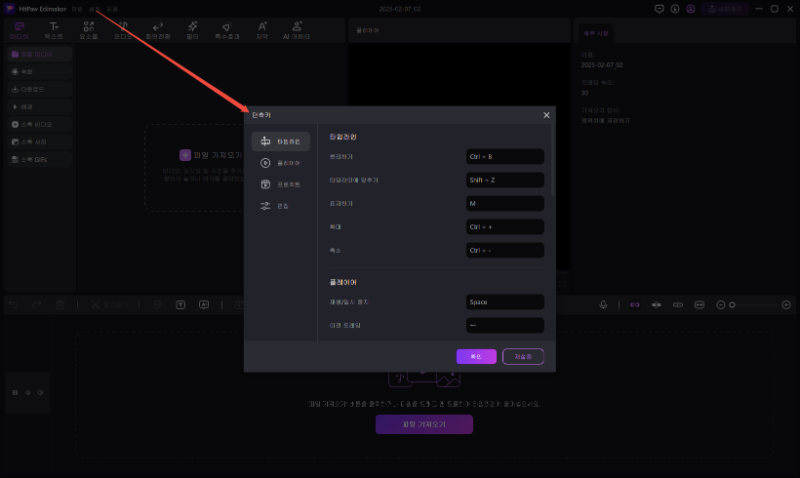
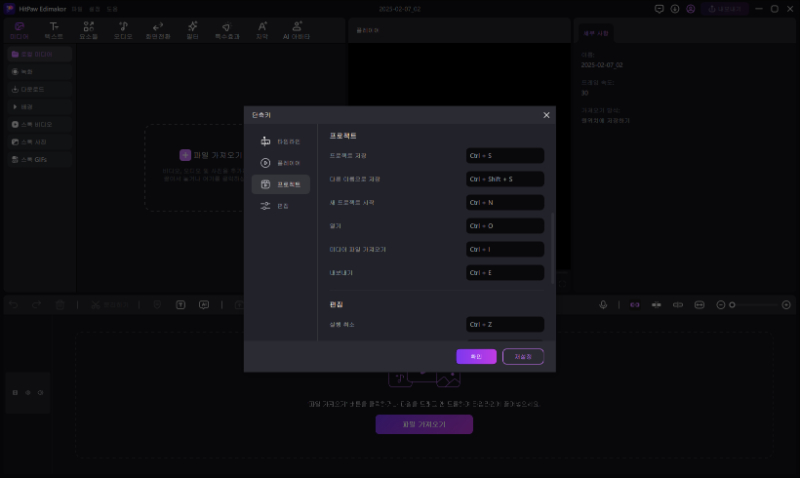
또한 아래에 기본 바로 가기를 나열하여 아이디어를 얻을 수도 있습니다:
-
편집
되돌리기: Command – Z
다시 되돌리기: Command – Shift – Z
복사: Command – C
붙여넣기: Command – V
삭제: Delete 버튼
모두 선택: Command – A
복수선택: Command – 마우스 클릭
-
프로젝트
프로젝트 저장: Command – S
프로젝트 다른 이름으로 저장: Command – Shift – S
프로젝트 열기: Command - O
새 프로젝트: Command - N
불러오기: Command - I
내보내기: Command – E
-
플레이어
풀스크린 모드: Command – Shift – F
재생 / 일시정지: 스페이스바
다음 프레임으로 이동하기: 오른쪽 화살표 키
이전 프레임으로 이동하기: 왼쪽 화살표 키
-
타임라인
줌아웃: Command – -
확대: Command - +
분할 : Command – B
마커 추가: M
타임라인에 맞춰 줌인하기: Shift – Z
파트 3: 아이무비용 키보드 단축기 관련 FAQ
-
Q1. 아이무비 키보드 단축기을 변경 및 커스터마이징 할 수 있나요?
A1. 아니요, 아이무비에서는 기본 키보드 단축기을 커스터마이징 할 수 없습니다. 바로 가기를 변경하려면 Edimakor와 같은 다른 영상 편집 도구를 사용해 보세요.
-
Q2. 아이무비 키보드 단축키를 아이패드에서 사용하기 위해서는 어떻게 해야 하나요?
A2. 아이무비 키보드 단축키 팬으로 아이패드에서 사용하고 싶다면, 외장 블루투스 키보드 또는 스마트 키보드를 아이패드에 연결해야 합니다.
-
Q3. 아이무비에서 키보드를 사용하여 클립을 절단 및 분할하는 방법은 무엇인가요?
A3. 키보드를 사용해서 아이무비에서 클립을 분할하려면 분할할 위치를 클릭하고 Command – B를 누릅니다. 아이무비에서 선택한 프레임을 자르려면 Command – X 키를 누릅니다.
-
Q4. Mac에 키보드 단축키는 어디에 있나요?
A4. Mac에서 단축키를 열려면 애플 메뉴 > 시스템 설정 > 키보드를 클릭합니다. 스크롤하여 기본 키보드 단축키를 찾고 이미 설정된 키보드 단축키를 찾습니다.
결론
아이무비 키보드 단축키를 마스터하면 Mac에서 영상 편집 속도를 향상시킬 수 있습니다. 이러한 단축키를 사용하면 대량의 작업을 효율적으로 수행할 수 있어 시간과 노력을 절약할 수 있습니다. Mac에서 아이무비를 영상 편집에 사용하고 싶지 않은 경우에는 HitPaw Edimakor를 사용할 수 있습니다. 이 소프트웨어는 아이무비단축기와 같은 영상 편집 기능과 바로가기 기능을 모두 갖추고 있습니다. 가장 좋은 장점은 키보드 커스터마이징 가능하다는 것입니다. 지금 시도해보세요.
홈페이지 > 비디오 편집 팁 > Mac에서 영상 편집을 빠르게 하기 위한 편리한 아이무비 키보드 단축기 (⌨)
댓글 남기기
HitPaw 기사 리뷰 만들기








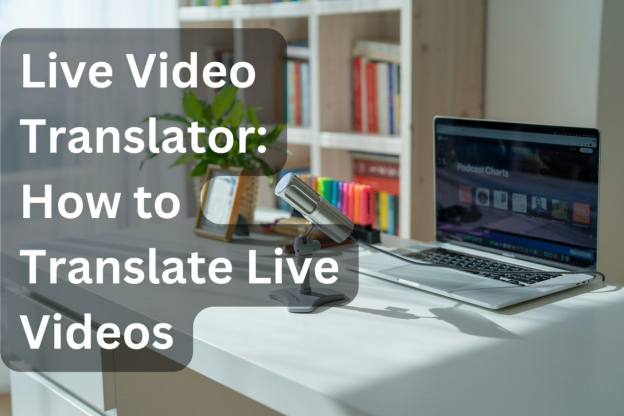


김희준
편집장
김희준 씨는 비디오 편집의 예술과 기술에 전념하는 Edimakor의 편집장입니다. 비주얼 스토리텔링에 대한 열정을 가진 김희준은 전문가 팁, 튜토리얼, 최신 동영상 제작 트렌드를 제공하는 고품질 콘텐츠 제작을 총괄합니다.
여기에서 평가하세요!